Kaip sustabdyti savo kamerą nuo užšalimo ir gedimų Windows 10

"Windows 10" jubiliejaus atnaujinimas sulaužė milijonus kamerų. "Microsoft" išleido pataisą, bet yra registro įsilaužimo, kurį galite naudoti, jei pataisas jums neveikia.
Dėkojame Rafael Riverai už tai, kad atrado šį registro įsilaužimą. Malonu rasti sprendimą, tačiau "Microsoft" tikrai turėtų dokumentuoti tokio pobūdžio dalyką oficialiuose palaikymo puslapiuose, o ne "Windows" vartotojams sugebėti išspręsti sugadintą aparatinę ir programinę įrangą.
Atnaujinti : "Microsoft" išleido pažadintą pleistras rugsėjį. Tačiau atrodo, kad problema gali būti nenustatyta kiekvienai kamerai. Jei jūsų žiniatinklio kamera vis dar neveikia įdiegus naujausius "Windows Update" atnaujinimus, vis tiek turėsite naudoti žemiau esantį registro sugadinimą.
Kaip "Microsoft" sugedo milijonus kamerų
PATEIKTA: Kas naujo "Windows 10" Jubiliejaus atnaujinimas
"Jubiliejaus" atnaujinime "Microsoft" leidžia USB kameroms naudoti tik YUY2 koduotę. "Microsoft" pašalino "MJPEG" ir "H264" srautų, kuriuos naudoja daug kamerų, įskaitant labai populiarią "Logitech C920" interneto kamerą, palaikymą.
Tai reiškia, kad darant kažką panašaus, kaip "HD" vaizdo įrašo įjungimas "Skype", jūsų kameros vaizdo įrašas bus užšaldytas. Matyt, niekas "Microsoft" "Windows" komandoje, "Microsoft" "Skype" komandoje ar "Logitech" nemanė šios problemos per visą "Insider" peržiūros procesą, skirtą "Anniversary Update".
Jei turite šią problemą, galite versti "Anniversary Update" ankstesnei "Windows" versijai . Deja, "Anniversary Update" programoje "Microsoft" ramiai pakeitė "downgrade" laikotarpį nuo 30 dienų iki 10 dienų. Jei įdiegėte "Anniversary Update", kai ji buvo išleista pirmą kartą, yra didelė tikimybė, kad negalėsite pakartotinai sugriauti. Taip.
"Microsoft" "Windows" kameros komandos inžinierius Mikeas M paaiškino "Microsoft" priežastis, kodėl ši funkcija buvo pašalinta "Microsoft" forumuose. "Microsoft" tai padarė, kad būtų galima veiksmingiau lygiagrečiai pasiekti fotoaparatą, ty prieigą prie kameros keliomis programomis vienu metu. Deja, šis pakeitimas sulaužė daugelį esamų kamerų ir programų.
Kaip nustatyti savo interneto kamerą
"Microsoft" rengia oficialų sprendimą, kuris bus pateiktas rugsėjo mėn. Tačiau jei negalėsite palaukti mėnesio, kol jūsų kamera vėl veikia tinkamai, yra registro įsilaužimas, kurį galite naudoti, kad iš naujo įjungtumėte seną elgesį ir išspręstumėte šią problemą.
Atnaujinti : šis registro sugadinimas dirbo mūsų Kompiuteris. Tačiau daugelis žmonių praneša, kad jiems tai netinka, net šiame "Twitter" pokalbyje. Deja, šis triukas gali arba gali jums neveikti. ir mes nesame tikri, kodėl. Jei to nepadarysite, norėtumėte iš naujo atnaujinti "Anniversary Update" arba palaikykite, kol "Microsoft" rugsėjį išleidžia realų pataisymą.
Štai standartinis įspėjimas: "Registro rengyklė" yra galingas įrankis ir gali netinkamai panaudoti jūsų sistema nestabili arba net neveikia. Tai gana paprastas įsilaužimas ir tol, kol laikosi instrukcijų, neturėtumėte turėti jokių problemų. Tai sakydamas, jei prieš tai niekada nepadarėte darbo, skaitykite apie tai, kaip naudoti registro redaktorių prieš pradėdami dirbti.
Visų pirma atidarykite registro redaktorių, atidarydami meniu Pradėti, įvedę "regedit" ir paspausdami Enter.

Tada pereikite prie šio klavišo kairiojoje šoninėje juostoje:
HKEY_LOCAL_MACHINE SOFTWARE Microsoft Windows Media Foundation Platforma
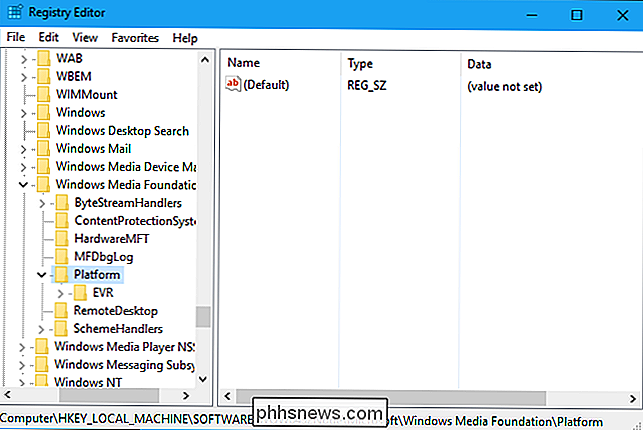
Dešiniuoju pelės mygtuku spustelėkite "Platforma" klavišą kairėje šoninėje juostoje ir pasirinkite Naujas> DWORD (32 bitų) reikšmė.
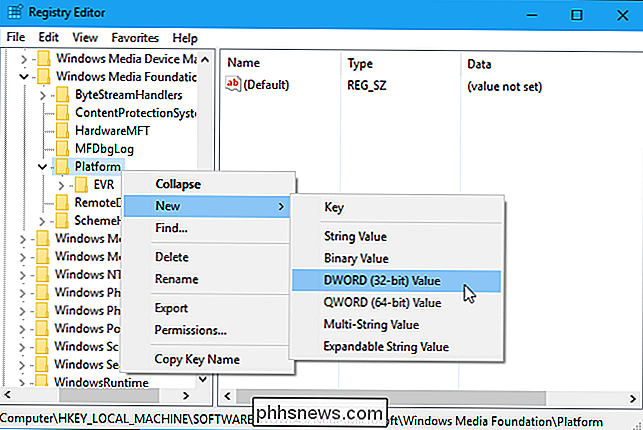
Vardas vertė "EnableFrameServerMode". Dukart spustelėkite jį ir nustatykite reikšmę "0".
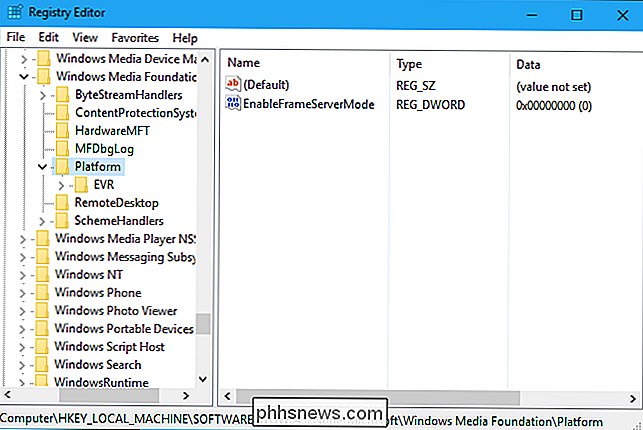
Kita dalis priklauso nuo to, ar naudojate 32 bitų ar 64 bitų "Windows" versiją, kad atliktumėte šį procesą. Nesu tikras? Štai kaip patikrinti. Jei naudojate 32 bitų "Windows 10" versiją, jūs baigėte - nebereikia jokių tweaks. Jei naudojate "Windows 10" 64 bitų versiją, jums taip pat turėsite pereiti prie šio klavišo kairėje šoninėje juostoje:
HKEY_LOCAL_MACHINE SOFTWARE WOW6432Node Microsoft Windows Media Foundation Platforma
Čia pridėkite tą patį nustatymą, dešiniuoju pelės mygtuku spustelėkite mygtuką "Platforma" ir pridėkite DWORD reikšmę su pavadinimu "EnableFrameServerMode" ir reikšme "0".
Dabar galite uždaryti registro redaktorių. Jūsų pakeitimai įsigalios nedelsiant. Tiesiog iš naujo paleiskite visas programas, kuriose jūsų kamera buvo įšaldyta, ir jie turėtų dirbti įprastai, neperkraukite arba nepasiregistruokite.
Jei norite atšaukti šį pakeitimą ateityje, kai "Microsoft" iš tikrųjų sutvarkys "Windows", tiesiog peržiūrėkite tą pačią vietą registre ir ištrinkite pridėtą "EnableFrameServerMode" vertę.
Atsisiųskite mūsų "vieno paspaudimo" registro failą
SUSIJĘS: Kaip sužinoti, ar veikia 32 bitų ar 64 bitų Windows?
Jei jūs nenorite atlikti registro redagavimo sau, galite atsisiųsti mūsų vieną spragtelėjimą registro keitimo, kad pakeitimas būtų pats savaime.
Vėlgi turėsite žinoti, ar naudojate 32 bitų ar 64 "Windows" versiją, kad žinotumėte, kokį registro kešimą naudoti. Nesu tikras? Štai kaip patikrinti.
Tai tik maži .reg failai, kuriuos galite dukart spustelėti, kad pridėtumėte aukščiau pateiktą parametrą, o jei norite, pašalinkite jį. Tiesiog atsisiųskite piktogramą, išsisukite failą ir dukart spustelėkite "Įjungti žiniatinklio kameros (64 bitų) ./reg" arba "Įjungti failą" Webcam peržiūra (32 bitų). Reg ", priklausomai nuo to, kokia Windows 10 versija jūs naudojate.
Sutinku pridėti informaciją į savo registrą ir iš naujo paleisti bet kokias programas, kurių neveikia jūsų žiniatinklio kamera. Jie dirbs iškart be atsijungimo arba perkrovimo.

Jei norite pašalinti registro nustatymas po to, kai "Microsoft" išleidžia tikrą ištaisymą, tiesiog du kartus spustelėkite failą "Išjunkite Webcam Workaround.reg". Jei norite sužinoti, ką daro šie arba kiti registro hacks, galite tiesiog dešiniuoju pelės mygtuku spustelėkite .reg failą ir pasirinkite "Redaguoti".

Kaip pasirinkti "Android" įrenginio fono paveikslėlį
"Android" įrenginyje buvo numatytasis ekrano pagrindinis ekrano foninis paveikslėlis. Tačiau, jei norite naudoti kitą paveikslėlį kaip tapetą, tai lengvai pakeičiamas. "Android" sistemoje yra keletas nuotraukų arba galite naudoti vieną iš savo paveikslėlių. Palieskite ir laikykite bet kur tuščią vietą pagrindiniame ekrane.

Kodėl kietajame diske rodomas klaidingas "Windows" pajėgumas?
Jei kada nors įsigijote kompiuterį, kuriame yra 500 GB kietojo disko talpa, ir atidarėte "Windows Explorer" tik norėdami sužinoti, kad jo talpa atrodė daugiau kaip 440 GB, jums gali būti įdomu, kur visi šie gigabaitai buvo. Yra keletas priežasčių, dėl kurių Windows gali rodyti netinkamą laisvos vietos kiekį, nuo nematomų šešėlių failų, pridėtinių formatų ir paslėptų atkūrimo skaidybių, nors ir techniškai tiksliai ) Image Credit: Norlando Pobre Kodėl jūsų kietasis diskas rodo mažiau vietos nei reklamuojamas Jei atkreipėte dėmesį į kietąjį diską, USB atmintinę ir kitus saugojimo įrenginius , galbūt pastebėjote, kad jie visada turi mažiau vietos nei žadėta, kai jie yra suformatuojami.



